Tin tức
Android Auto trên Kia Seltos – Cách kết nối không dây và qua USB
Android Auto trên Kia Seltos cho phép bạn truy cập các ứng dụng Android như YouTube Music, Google Maps, Waze và Spotify thông qua màn hình thông tin giải trí của xe. Bạn cũng có thể gọi điện, gửi tin nhắn hoặc sử dụng điều hướng bằng khẩu lệnh bằng Trợ lý Google.
Hãy cùng chúng tôi tìm hiểu cách cài đặt và kết nối qua bài viết này nhé.
Xem nhanh
Android Auto là gì?
Ngày nay, bên cạnh nhu cầu căn bản là di chuyển và sự thoải mái trên xe ô tô. Nhiều người dùng còn đòi hỏi xế hộp ngày càng tiện ích. Phải có tính tương thích cao và nhiều tiện ích giải trí.
Android Auto sẽ đáp ứng điều này. Đây là một ứng dụng chạy trên hầu hết các điện thoại Android. Tiện ích giúp ta sử dụng những ứng dụng điện thoại dễ dàng hơn khi lái xe. Thiết kế để dễ đọc hơn đồng thời tích hợp tính năng điều khiển bằng giọng nói được tích hợp thông qua Google Assistant.
Android Auto là một ứng dụng độc lập. Nó cũng được xây dựng với hệ thống âm thanh màn hình cảm ứng trên xe. Nghĩa là bạn có thể sử dụng nó với những ứng dụng khác. Khi được kết nối với một trong những hệ thống âm thanh trong xe hơi tương thích, tính năng có khả năng chiếu màn hình điện thoại lên màn hình giải trí trên xe và tích hợp với các tính năng như điều khiển âm thanh trên vô lăng.

Cách kết nối Android Auto
Cài đặt Android Auto trên điện thoại thông minh của bạn
Bạn phải có thiết bị Android với phiên bản 5.0 Lollipop hoặc mới hơn để sử dụng Android Auto trên Kia Seltos. Nên sử dụng phiên bản Android 6.0 Marshmallow hoặc cao hơn để có hiệu suất tối ưu. Nếu thiết bị của bạn có hệ điều hành Android 9 Pie trở lên, trước tiên bạn phải tải xuống ứng dụng Android Auto. Hãy tải từ Cửa hàng Google Play, nếu không ứng dụng được tích hợp sẵn.
Nếu bạn muốn sử dụng dịch vụ “Hey Google” với Trợ lý Google trong Seltos của mình. Hãy đảm bảo rằng tính năng này đã được bật trên thiết bị của bạn. Trên điện thoại Android, hãy mở ứng dụng Google. Ở dưới cùng bên phải, nhấn vào Thêm. Sau đó, đi tới Cài đặt > Giọng nói > Đối sánh giọng nói và bật Hey Google.
Kết nối Android Auto không dây trong Seltos
Nếu bạn có Kia Seltos phiên bản năm 2021 trở lên, bạn có thể sử dụng Android Auto không dây. Hiện tại, các xe trang bị tiêu chuẩn hệ thống thông tin giải trí màn hình 8 inch hỗ trợ chức năng Android Auto không dây, xe có màn hình 10,25 inch lớn hơn chỉ hỗ trợ kết nối có dây.
Yêu cầu đối với Android Auto không dây
Bạn phải có điện thoại Android tương thích với gói dữ liệu đang hoạt động, hỗ trợ Wi-Fi 5 GHz và phiên bản mới nhất của ứng dụng Android Auto để sử dụng tính năng Android Auto không dây trên Seltos của bạn. Chiếu không dây tương thích với các phiên bản Android này:
- Bất kỳ điện thoại nào chạy Android 11.0
- Điện thoại Google hoặc Samsung chạy Android 10.0
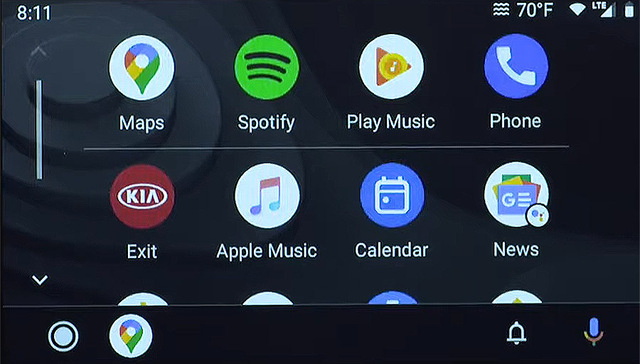
Cách thiết lập Android Auto không dây
- Trước tiên, hãy đảm bảo rằng Bluetooth và Wi-Fi được bật trên Thiết bị Android của bạn.
- Nhấn nút Cài đặt trên hệ thống thông tin giải trí ở Seltos.
- Chọn Kết nối thiết bị.
- Chọn Chiếu điện thoại.
- Chọn Thêm mới.
- Chọn tên xe của bạn, thường là “Kia Motors”, trong danh sách khám phá Bluetooth trên điện thoại Android của bạn. Danh sách khám phá thường nằm trong Cài đặt > Kết nối > Bluetooth, nhưng nó có thể khác nhau tùy thuộc vào kiểu máy và thiết bị của bạn.
- Một Bluetooth yêu cầu ghép nối pop-up sẽ xuất hiện trên điện thoại của bạn với một pin-code. Đảm bảo mã này khớp với mã hiển thị trên màn hình thông tin giải trí của Seltos (vì lý do an toàn), sau đó nhấn Ghép nối trong xe của bạn, đồng thời nhấn Ghép nối trên điện thoại của bạn.
- Sau đó, chạm vào Có trên Lời nhắc yêu cầu truy cập tin nhắn trên điện thoại của bạn nếu bạn muốn truy cập tin nhắn điện thoại của mình qua Android Auto trong Seltos.
- Chấp nhận các điều khoản và điều kiện của Android Auto trong xe của bạn, nếu có.
- Bạn có thể được nhắc cấp một số quyền nhất định cho ứng dụng Android Auto trên điện thoại của mình, chẳng hạn như quản lý cuộc gọi điện thoại và tin nhắn SMS. Cấp tất cả các quyền cần thiết.
- Sau vài giây, Android Auto sẽ khởi chạy trên màn hình thông tin giải trí của Kia Seltos. Nếu nó không tự động khởi chạy, hãy chạm vào biểu tượng Android Auto trên màn hình chính.
Kết nối Android Auto trên Seltos thông qua USB
Android Auto phải được bật trong cài đặt hệ thống thông tin giải trí của Seltos. Để bật Android Auto, hãy chọn CÀI ĐẶT, sau đó chọn Phone Projection. Nếu bạn không thấy “Phone Projection”, hãy chọn Kết nối thiết bị. Sau đó, mở tab Android Auto và đảm bảo rằng tùy chọn “Bật Android Auto” được kích hoạt.

- Kết nối điện thoại Android của bạn với cổng USB Kia Seltos bằng cáp dữ liệu USB.
- Chấp nhận các điều khoản và điều kiện của Android Auto trong xe của bạn, nếu có.
- Bạn có thể được nhắc cấp một số quyền nhất định cho ứng dụng Android Auto trên điện thoại của mình. Chẳng hạn như quản lý cuộc gọi điện thoại và tin nhắn SMS. Cấp tất cả các quyền cần thiết.
- Sau vài giây, Android Auto sẽ khởi chạy trên màn hình thông tin giải trí của Seltos.
Nếu bạn không chắc cổng USB nào hỗ trợ Android Auto trên biến thể Seltos cụ thể của mình, thì hãy tham khảo hướng dẫn sử dụng xe của bạn – hoặc bạn có thể thử cắm cáp từng cái một vào tất cả các cổng USB trên bảng điều khiển và bảng điều khiển trung tâm.
Để quay lại màn hình hiển thị đa phương tiện mặc định của hệ thống thông tin giải trí, hãy nhấn nút Thoát có logo Kia trong Android Auto.
Android Auto có thể sử dụng tính năng gì?
Android Auto hỗ trợ nhiều ứng dụng trên điện thoại thông minh. Không chỉ ứng dụng của Google mà Android Auto còn hỗ trợ nhiều ứng dụng do bên thứ ba phát triển. Một số ứng dụng phổ biến trên Android Auto như:
– Ứng dụng định vị GPS: Google Maps, Waze…
– Ứu dụng âm nhạc: Amazon Music, Audible, BBC iPlayer Radio, Deezer, Google Play Music, iHeartRadio, MediaMonkey, Radioplayer, Spotify, Zing MP3…
– Ứng dụng điện thoại/nhắn tin: Facebook Messenger, Skype, Telegram, WeChat, WhatsApp, Zalo…
– Google Assistant cũng được tích hợp trong Android Auto. Người dùng có thể sử dụng tương tự như trên điện thoại.

Một số mẫu bao da chìa khóa Kia của Gianhangvnn
Xem thêm:
Trên đây là bài viết về Android Auto trên Kia Seltos – Cách kết nối không dây và qua USB. Cảm ơn các bạn đã dành thời gian đọc bài viết của chúng tôi. Chúc các bạn luôn lái xe an toàn và hẹn gặp lại trong các bài viết tiếp theo.
(Nguồn: Sưu tầm)










